如何在 Google 地圖上恢復已刪除的位置歷史記錄
Google 地圖已成為最流行的網絡地圖繪製平台,用戶無需投資購買昂貴的 GPS 設備即可出行。它與 Google Assistant 等其他 Google 服務完美集成,您可以依靠語音控制來改進導航並為您指明正確的方向。然而,谷歌地圖軟件並不總是那麼簡單,尤其是在受到數據丟失影響時。無論您做什麼,都無法找回已刪除的位置歷史記錄。
幸運的是,並非所有內容都丟失了。有多種方法可以幫助您在 Google 地圖上恢復已刪除的位置歷史記錄和時間軸。繼續閱讀以了解更多信息。
您無法戰勝隱身模式
雖然可以在 Google 地圖上檢索已刪除的位置歷史記錄,但隱身模式是一個無法逾越的障礙。如果您使用谷歌地圖並在瀏覽器中打開隱身模式,您將無法找到已刪除的信息。即使您在 iPad、iPhone、Android 智能手機或計算機上登錄 Google 帳戶,隱身模式也會阻止數據檢索。

如果您懷疑需要查找數據,請確保您的瀏覽器窗口未在隱身模式下運行。
如何在 Google 地圖上恢復已刪除的位置歷史記錄
讓我們看看可用於檢索已刪除的位置歷史記錄的六種方法.
方法 1:檢查“地圖歷史記錄”
當您打開 Google 地圖並點擊“在此處搜索”時,您可能不會看到所有以前搜索過的位置。您只會查看最近的搜索,因為該程序會用新條目替換舊條目。但不要驚慌。您可以返回更遠的地方,找到您的搜索的詳細日誌。以下是您需要執行的操作:
啟動 Google 地圖並點擊您的個人資料照片或帳戶首字母在“在此處搜索”字段旁邊。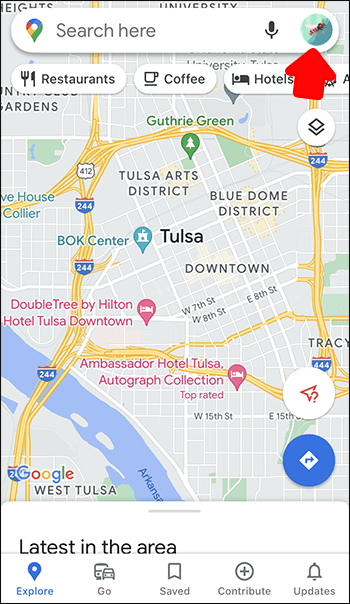 前往“設置”並按屏幕底部的“地圖歷史”選項。
前往“設置”並按屏幕底部的“地圖歷史”選項。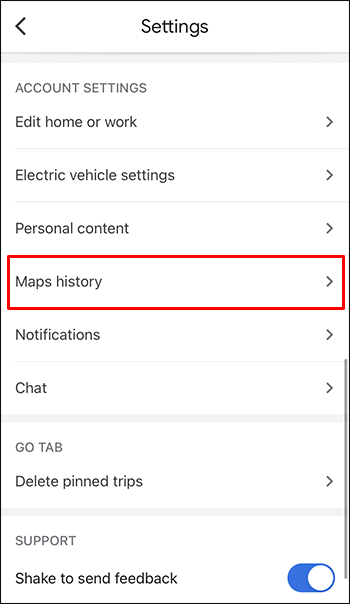 動作將生成以前地圖條目的日誌,包括搜索、查看或共享的項目。
動作將生成以前地圖條目的日誌,包括搜索、查看或共享的項目。
方法 2:檢查編輯頁面
編輯錯誤是另一個常見原因您的位置歷史記錄和時間線信息可能會消失。如果您在駕車時修改地圖,它很容易不小心刪除數據。好消息是,無論您使用何種設備,只需點擊幾下即可恢復信息並轉到“編輯”頁面。
按照以下步驟在 iPhone:
點擊“Contribute+”,然後按“View Your Profile”。
滾動到頁面底部並點擊“查看您的編輯”。 編輯後的地圖將分為三組:“未應用”、“待定”和“已批准” “
編輯後的地圖將分為三組:“未應用”、“待定”和“已批准” “
以下是打開 Android 設備:
按“Contribute+”並點擊“View Your Profile”。 前往屏幕底部並選擇“查看您的編輯。”
前往屏幕底部並選擇“查看您的編輯。”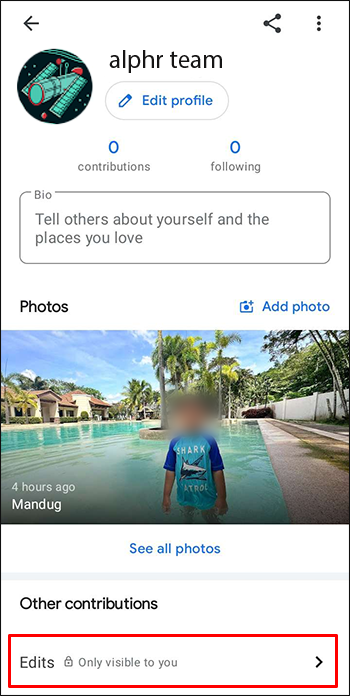 所有修改的地圖將被歸類為“未應用”、“已批准”和“待定”。
所有修改的地圖將被歸類為“未應用”、“已批准”和“待定”。
您的 PC 還可以幫助您查看 Google 地圖上的編輯頁面。以下說明將指導您完成整個過程:
轉到 Google 地圖頁面並按桌面左上角的漢堡菜單。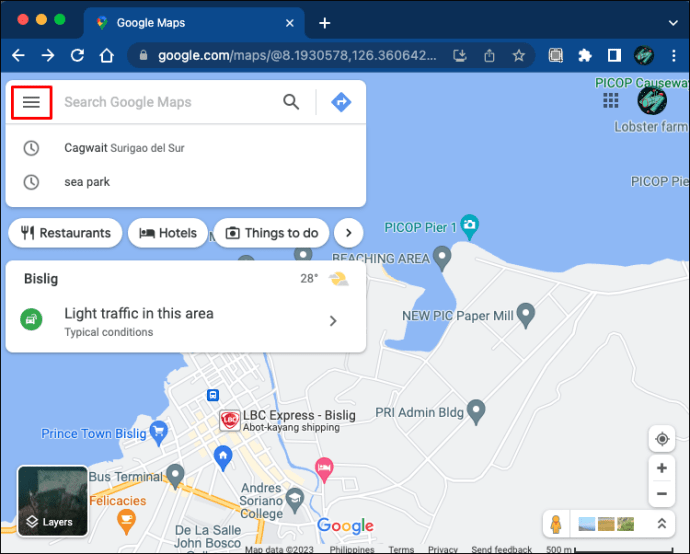 從選項列表中選擇“您的貢獻”,然後單擊“編輯”。
從選項列表中選擇“您的貢獻”,然後單擊“編輯”。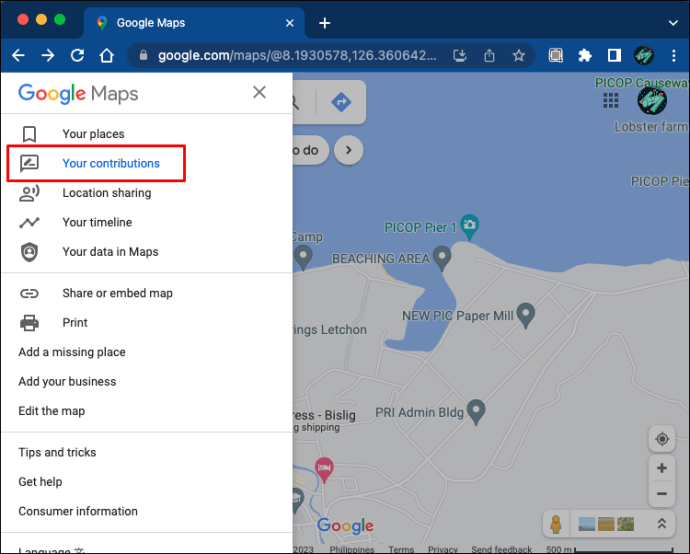 將顯示編輯狀態為“未應用”、“已批准”或“待定”。
將顯示編輯狀態為“未應用”、“已批准”或“待定”。
方法 3:使用“我的活動”頁面
有時即使您還沒有進行任何編輯。谷歌已為這種情況做好準備,並將您的地圖數據備份到雲端憤怒。當您重新安裝應用程序、擦除緩存或在設備上啟動出廠重置時,此預防措施可防止數據丟失。最重要的是,位置歷史記錄和地圖活動與時間軸一起存儲,以便快速輕鬆地訪問。以下是查找此信息的方法:
從網絡瀏覽器打開 Google 地圖,然後前往“我的活動”頁面。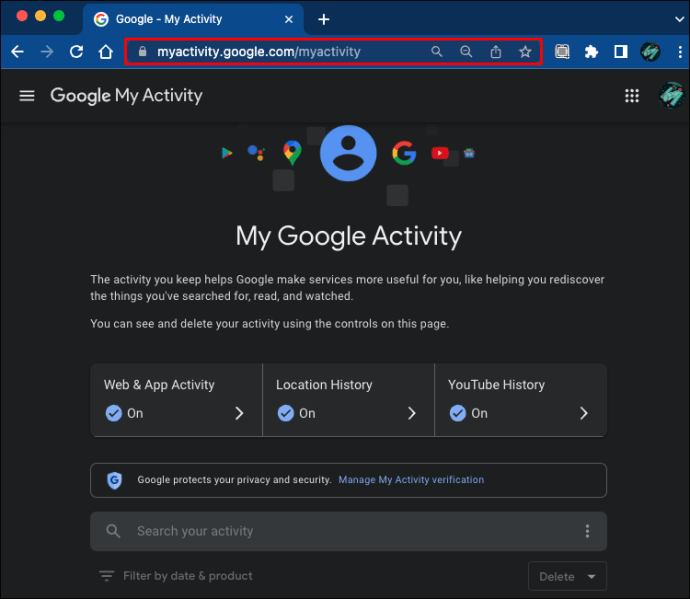 選擇“位置歷史記錄”選項。
選擇“位置歷史記錄”選項。 導航到“自動刪除”部分。如果關閉,谷歌將顯示不超過 18 個月的活動。
導航到“自動刪除”部分。如果關閉,谷歌將顯示不超過 18 個月的活動。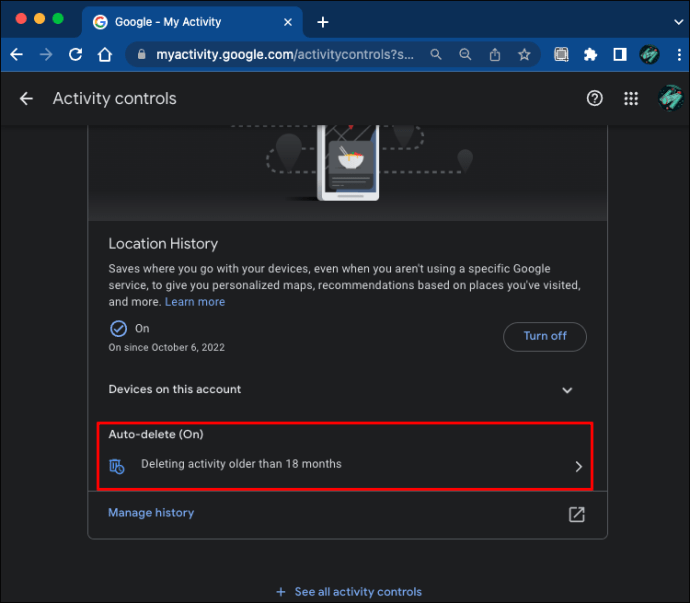 選擇“管理歷史”,您的瀏覽器現在將打開 Google 地圖時間軸窗口。
選擇“管理歷史”,您的瀏覽器現在將打開 Google 地圖時間軸窗口。 點擊這一天,用於訪問特定信息的月和年菜單。 (您也可以按界面右上角的圖表圖標來查看您日常活動的細分。)
點擊這一天,用於訪問特定信息的月和年菜單。 (您也可以按界面右上角的圖表圖標來查看您日常活動的細分。)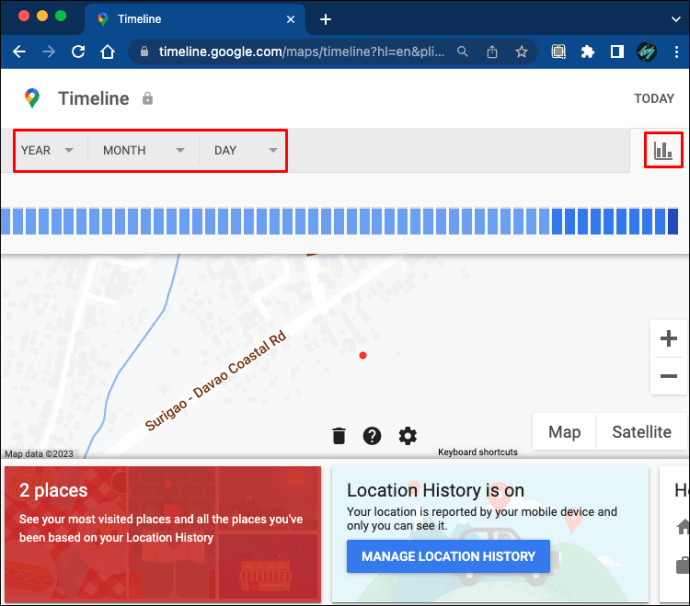
您需要在您的移動設備上重新安裝 Google 地圖應用程序並將其與您的 PC 同步以訪問智能手機上的數據。
方法 4:iOS 位置歷史記錄
如果您有時間緊縮,你可能想要一個不涉及修改谷歌地圖設置的快速修復。雖然這不是找回丟失的 Google 地圖位置數據的直接方法,但恢復 iOS 設備的位置歷史記錄是一個極好的臨時解決方案。
以下說明將幫助您恢復 iPhone 的位置歷史記錄:
從主屏幕啟動“設置”應用程序。 選擇“隱私”選項卡並確保啟用“定位服務”。
選擇“隱私”選項卡並確保啟用“定位服務”。 滾動到“位置服務”部分底部,然後按“系統服務”。
滾動到“位置服務”部分底部,然後按“系統服務”。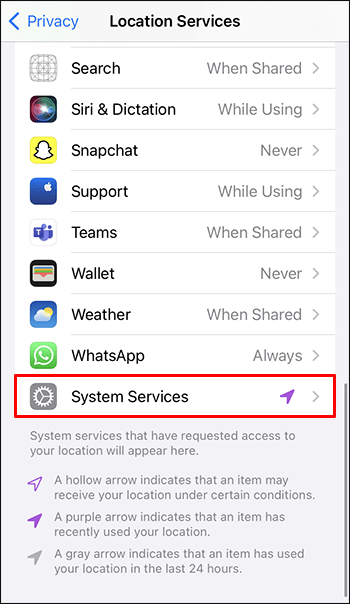 轉到界面的下端並按“Significant Locations”。
轉到界面的下端並按“Significant Locations”。
您將能夠查看列表城市、州和城鎮。點擊一個位置以了解更多信息。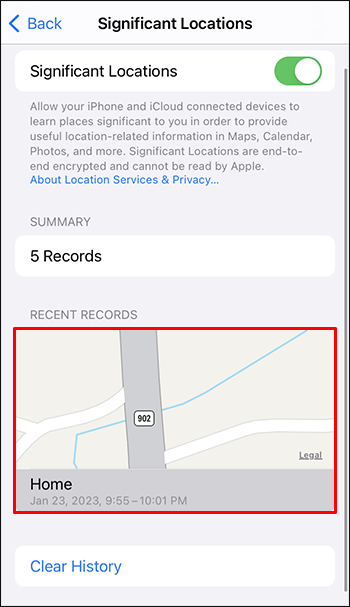
雖然此方法可以幫助您拼湊您的位置歷史信息,但它無法提供最詳細的外觀。例如,您不能捏合屏幕來放大圖片。
該方法在 iPad 上也適用。查看 iPad 位置歷史記錄的方法如下:
打開“設置”應用,然後按“隱私”選項卡。 導航到“定位服務”並檢查該選項是否已激活.
導航到“定位服務”並檢查該選項是否已激活.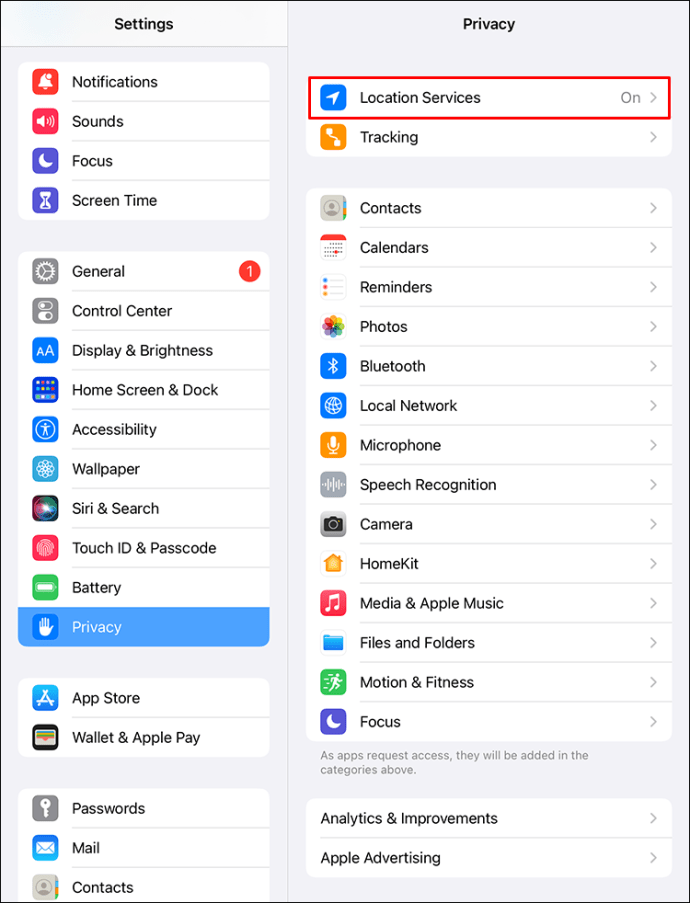 前往屏幕底部並選擇“系統服務”。
前往屏幕底部並選擇“系統服務”。
滾動到界面底部並選擇“Significant Locations”。” 您可以在新頁面上查看城鎮、城市和州的列表。要了解更多關於在特定位置,單擊它。
您可以在新頁面上查看城鎮、城市和州的列表。要了解更多關於在特定位置,單擊它。
請記住,雖然您的 iPad 位置歷史記錄包含有關位置、大致位置和日期的詳細信息,但它與 Google 地圖不匹配。您將無法使用指尖放大。
方法 5:數據恢復程序
如果您要搜索的信息超過 18 個月,Google 地圖有可能會永久刪除它。該應用程序會記錄您長達 18 個月的活動,然後用更新的條目替換它。但是,您可以繞過此問題並使用數據恢復程序。
該軟件通常在設備遇到系統崩潰導致數據丟失時使用。
雖然不能保證第三方工具可以檢索所有已刪除的文件,Android 應用程序如 RecycleMaster 支持多種格式,可以恢復已刪除的地圖歷史記錄。
iPhone 用戶可以嘗試 dr.phone 和 FoneLab iPhone數據恢復。這些程序已經存在多年,幫助成千上萬的用戶恢復他們的信息,因此他們可能會找到您丟失的 Google 地圖歷史記錄。
方法 6:聯繫恢復服務
那些覺得不確定自己的技術知識可以聯繫數據恢復服務。儘管恢復工具非常有效,但它們對用戶來說並不友好,並且通常需要生根才能完成該過程。但是,技術專業人員會知道在哪裡可以找到您已刪除的 Google 地圖位置歷史記錄和時間線。
在 Google 地圖上跟踪您的位置歷史記錄
用戶難以找到的原因有多種在 Google 地圖上查找他們的位置記錄。該應用程序會記錄您最近的活動,列表中通常會缺少以前查看或搜索過的項目。此外,意外編輯可能會阻止您查看某些信息。
幸運的是,您通常可以通過轉到地圖歷史記錄或編輯頁面來解決問題。如果數據未顯示,請嘗試使用您的 iOS 位置歷史記錄或第三方工具。如果您懷疑數據已被永久刪除,最好聘請專業的恢復服務,讓他們處理這種情況。
您以前在恢復 Google 地圖中的位置記錄時遇到過問題嗎?以上哪種方法幫助您找回了它?請在下面的評論部分告訴我們。
免責聲明:本網站的某些頁面可能包含附屬鏈接。這不會以任何方式影響我們的社論。

